1、比如,我们选中D2单元格
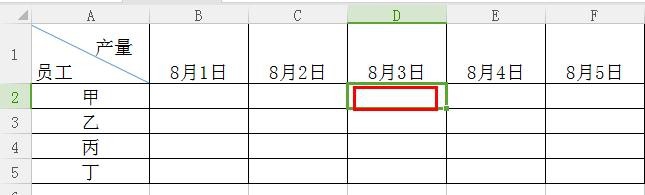
2、点菜单的“视图”--“冻结窗口”
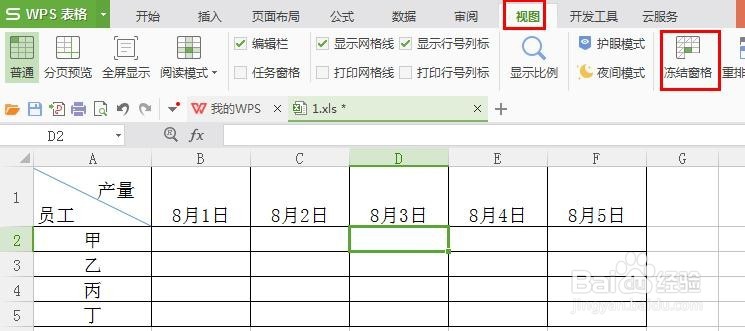
3、此时可以看到C跟D列之间,第一行跟第二行之间都有一条绿色的线,这证明冻结窗口已经完成
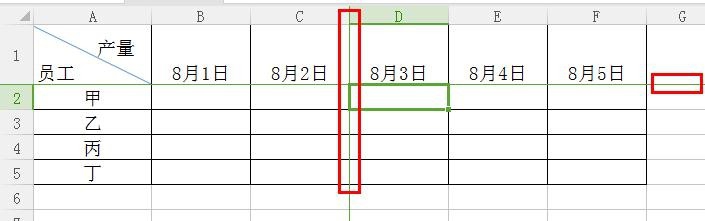
4、我们可以拉动下面的拉框试试

5、向右边拉动一点点,我们可以看到8月3日看不到
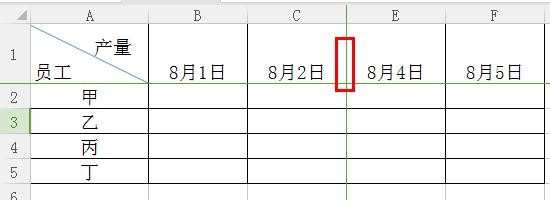
6、再向右边拉动一点点,我们可以看到8月3日跟8月4日都看不到
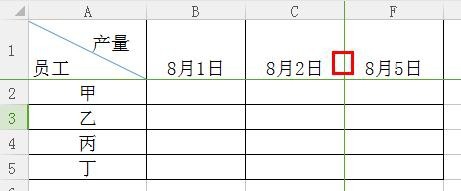
7、不管我们如何拉动,区域A1到C1都是显现的,因为我们刚开始是选中D2单元格
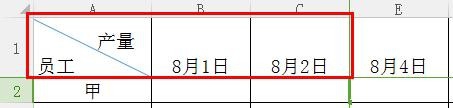
8、简单的操作,希望对大家有帮助
时间:2024-10-31 11:56:09
1、比如,我们选中D2单元格
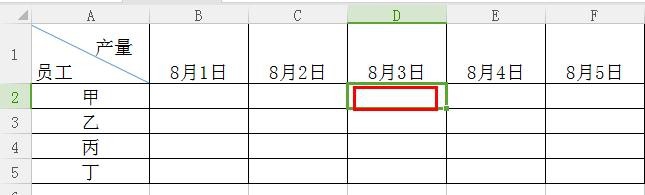
2、点菜单的“视图”--“冻结窗口”
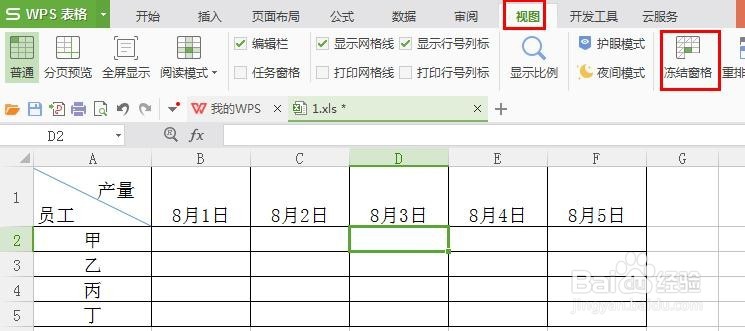
3、此时可以看到C跟D列之间,第一行跟第二行之间都有一条绿色的线,这证明冻结窗口已经完成
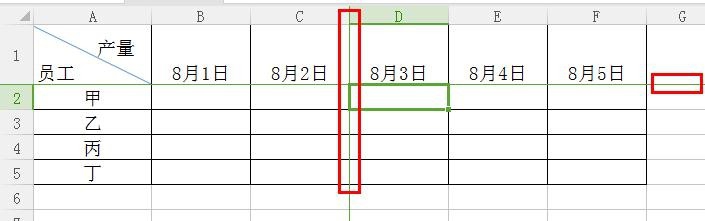
4、我们可以拉动下面的拉框试试

5、向右边拉动一点点,我们可以看到8月3日看不到
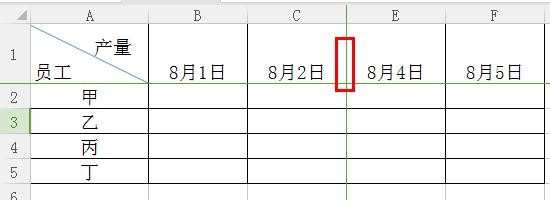
6、再向右边拉动一点点,我们可以看到8月3日跟8月4日都看不到
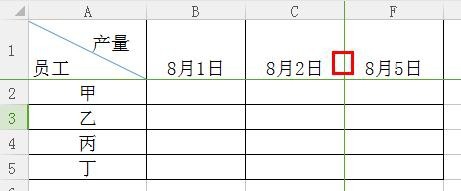
7、不管我们如何拉动,区域A1到C1都是显现的,因为我们刚开始是选中D2单元格
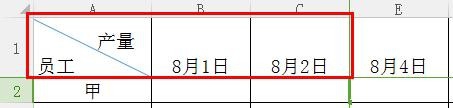
8、简单的操作,希望对大家有帮助
